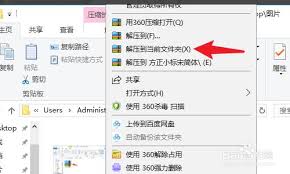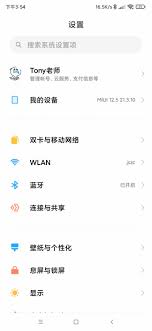导读: 在使用wpsoffice进行文档处理时,为了保护个人数据和文件的安全,设置密码是一项非常重要的措施。本文将详细介绍如何在wps电脑版中设置密码,包括登录密码和文档密码的设置方法,帮助用户更好地保护自己的信息安全。一、设置登录密码登录密码用于保护wps账户的安全
在使用wps office进行文档处理时,为了保护个人数据和文件的安全,设置密码是一项非常重要的措施。本文将详细介绍如何在wps电脑版中设置密码,包括登录密码和文档密码的设置方法,帮助用户更好地保护自己的信息安全。
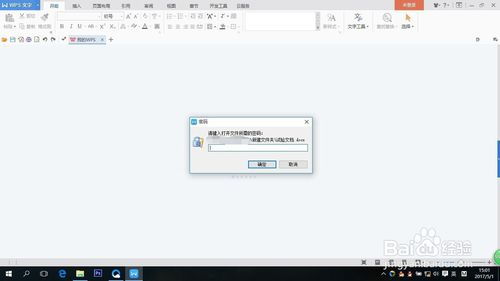
登录密码用于保护wps账户的安全,防止未经授权的访问。以下是设置登录密码的详细步骤:
1. 启动wps office:双击电脑桌面的wps office快捷方式图标,启动软件。
2. 进入账户管理页面:在wps主界面右上角,点击个人头像或账户图标,进入账户管理页面。
3. 选择修改密码选项:在账户管理页面中,选择“修改密码”或“设置登录密码”的选项。
4. 输入当前密码和新密码:根据提示输入当前密码(如果之前已经设置过),然后输入想要设置的新密码。新密码需要符合安全要求,通常包括字母、数字和特殊字符的组合,并且长度不得少于8个字符。
5. 确认新密码:为了确保密码输入无误,再次输入新密码进行确认。
6. 保存设置:点击“确定”或“保存”按钮,完成新登录密码的设置。
文档密码用于保护单个文档的安全,确保只有知道密码的用户才能打开或编辑文档。wps提供了两种文档加密方式:密码加密和账号加密。
密码加密是最基本的加密方式,设置后只有知道密码的用户才能打开文档。以下是设置密码加密的详细步骤:
1. 打开文档:在wps中打开想要设置密码的文档。
2. 进入加密设置:点击菜单栏中的“文件”选项,找到“文档加密”或“保护文档”选项,点击进入。
3. 选择密码加密:在加密设置页面中,选择“密码加密”选项。
4. 输入密码:输入想要设置的密码。
5. 确认密码:再次输入相同的密码以确认。
6. 保存设置:点击“应用”或“确定”按钮保存设置。
此外,wps还提供了只读型密码设置,允许用户打开文档并查看内容,但无法修改并保存更改。设置方法与密码加密类似,只需在加密选项中选择“只读型密码”即可。
账号加密是一种更加灵活的加密方式,可以根据不同用户设置不同的权限。以下是设置账号加密的详细步骤:
1. 登录wps账号:确保已经登录了wps账号。
2. 打开文档:在wps中打开想要设置账号加密的文档。
3. 进入文档权限设置:选择工具栏中的“安全”或“文档权限”选项。
4. 设置账号加密:在文档权限设置页面中,开启“私密文档保护”或类似选项,并选择通过账号进行加密。
为了保护账户和文档的安全,以下是一些密码安全建议:
1. 使用复杂密码:避免使用容易被猜到的密码,如生日、电话号码等个人信息。建议密码包含字母、数字和特殊字符的组合,并且长度不少于8个字符。
2. 不要泄露密码:不要将密码告诉他人,避免在不安全的网络环境下登录wps账户或打开加密文档。
3. 定期更新密码:建议定期更换密码,以提高账户和文档的安全性。
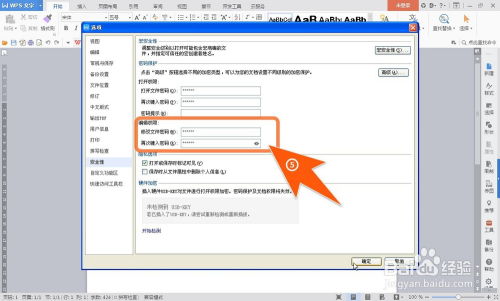
4. 绑定安全信息:在忘记密码时,可以通过绑定的邮箱或手机找回密码。请确保这些信息是最新的且有效的。
通过以上步骤和建议,您可以在wps电脑版中轻松设置密码,保护个人数据和文件的安全。如果您在设置过程中遇到任何问题,可以参考wps官方的帮助文档或联系客服获取进一步的帮助。
下一篇:拼多多新人开店保证金要交多少